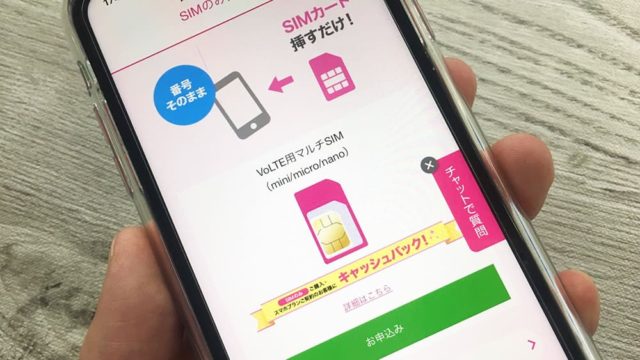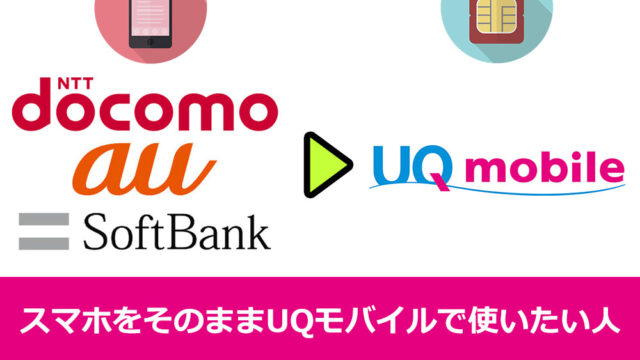この記事では、UQモバイルのAPN設定手順と注意点を画像付きで解説しています。
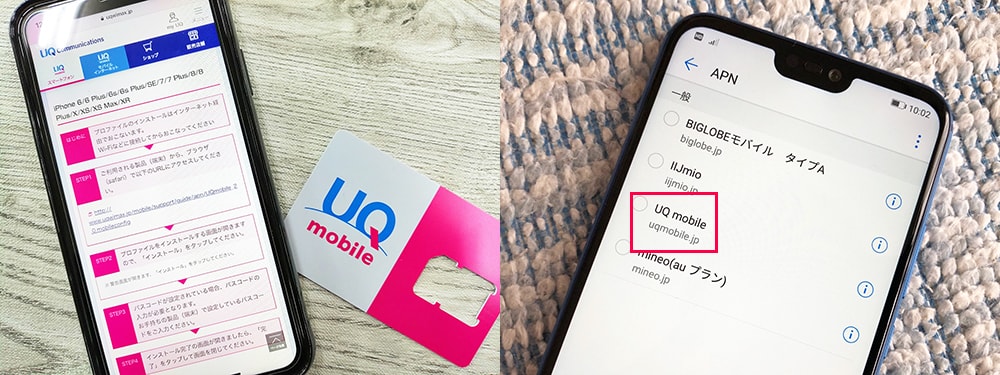
他社からのMNPの方は
最大10,000円のキャッシュバック開催中!
Contents
UQモバイルのAPN設定って何のためにやるの?
5分くらいでできちゃう簡単な作業なんだ!
APN設定とは一言で言うと、UQモバイルのSIMカードがインターネットに接続するための設定です。この設定を行わないと、あなたのスマホは4GやLTEに接続することができません。
UQモバイル動作確認済み端末にアクセスし、ご自身がお持ちのスマホを選択すると、APN設定が必要な場合、以下の画面のような表記が確認できます。
↓iPhone↓
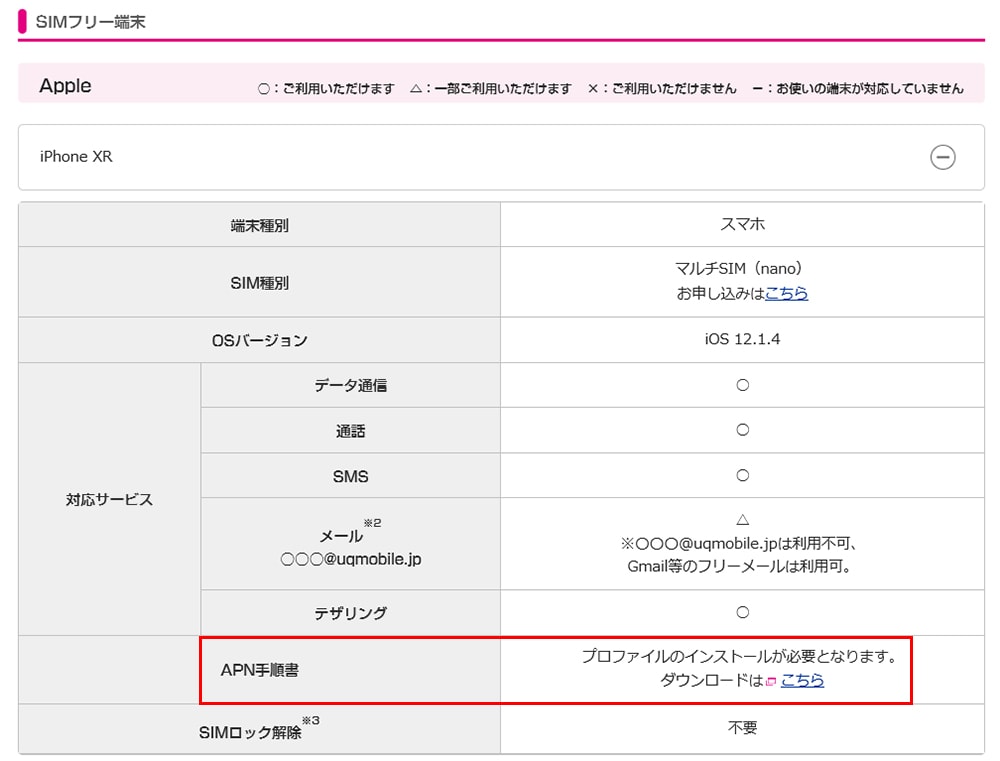
↓Android↓
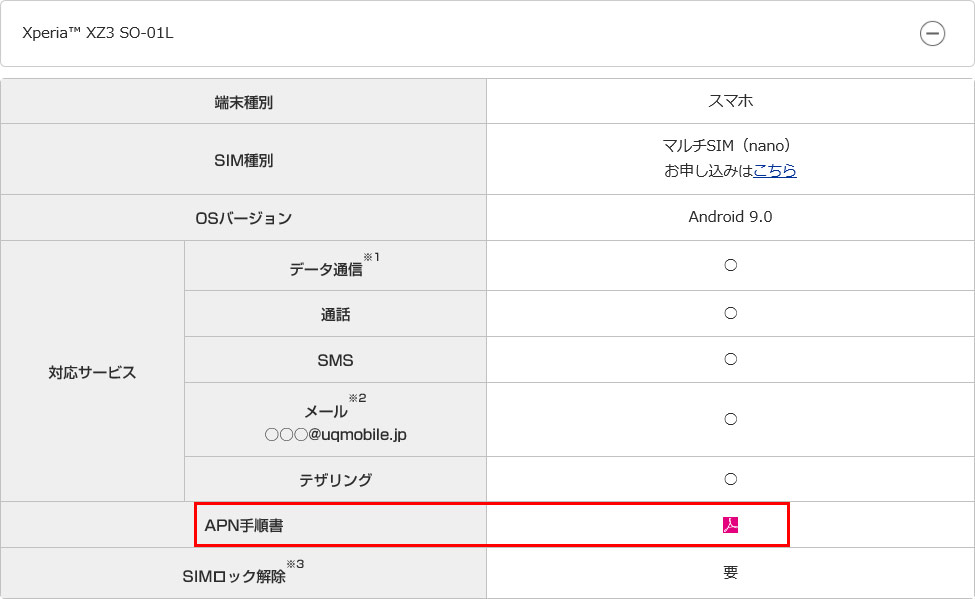
上図赤枠のようにダウンロードが必要であれば、その場合は「こちら」もしくは、PDFのアイコンをクリックしAPN設定を進めましょう。
UQモバイルでは機種やシリーズによってAPN設定が必要無いモノもある
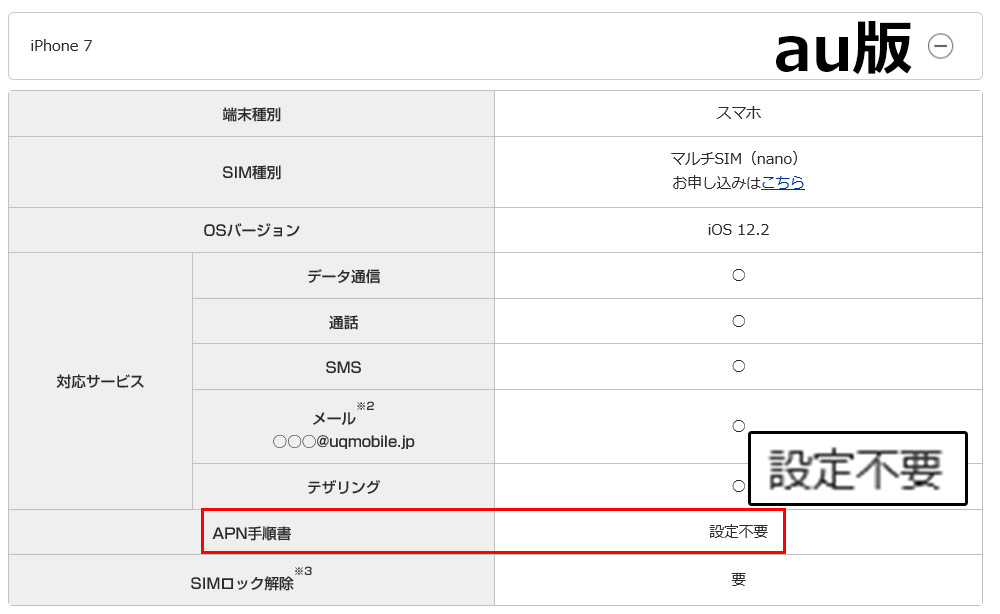
ごく一部に限られますが、上図のようにUQモバイルではAPN設定が不要な機種が存在します。これはUQモバイル動作確認済み端末で一発で確認できるので、申込み前には必ずご自身のスマホをチェックしておきましょうね!
- UQモバイルを利用する前にAPN設定を行う
- iPhoneとAndroidは設定手順が異なる
- 機種によってはAPNが不要な機種もある
- 申込み前に一度は動作確認端末一覧でチェックしておこう
他社からのMNPの方は
最大10,000円のキャッシュバック開催中!
UQモバイルのAPN設定:iPhone編

iPhoneでAPN設定をする前に準備しておくのは以下のとおりです。
- iPhone端末
- UQモバイルのSIMカード
- Wi-Fi環境が必須
- iPhoneの電源はOFFにしておく
順番で説明していきますが、iPhoneのAPN設定は「構成プロファイル」と呼ばれるソフトを1つインストールするので、Wi-Fi環境は必須になります。
ステップ①:iPhoneの電源をOFFにして、SIMトレイを取りだそう
※iPhone8より以前はiOSを最新バージョンへアップデートすればAPNは不要となりました。
ほとんどの方がやったことがないかと思いますが、UQモバイルのSIMカードをiPhoneにセットするには、iPhone側面にある小さな穴にSIMピン(なければクリップや画びょうでも代用可)を押し込みSIMトレイを取り出します。

UQモバイルで使えるiPhoneは全て「nano SIM」なので、nanoSIMサイズになるようにポキッっと折ります。

nanoSIMにカットしたら金色のIC部分をなるべる触らないようにしながらSIMトレイに乗せ、再びiPhone内へとセットします。
- iPhoneのAPN設定はWi-Fi環境が必要
- 電源はOFFにしておく
- SIMスロットを取り出す
- nanoSIMサイズにカットする
- IC部分には注意する
- SIMトレイを戻したら電源を入れる
ステップ②:UQモバイルの構成プロファイルをインストールしよう
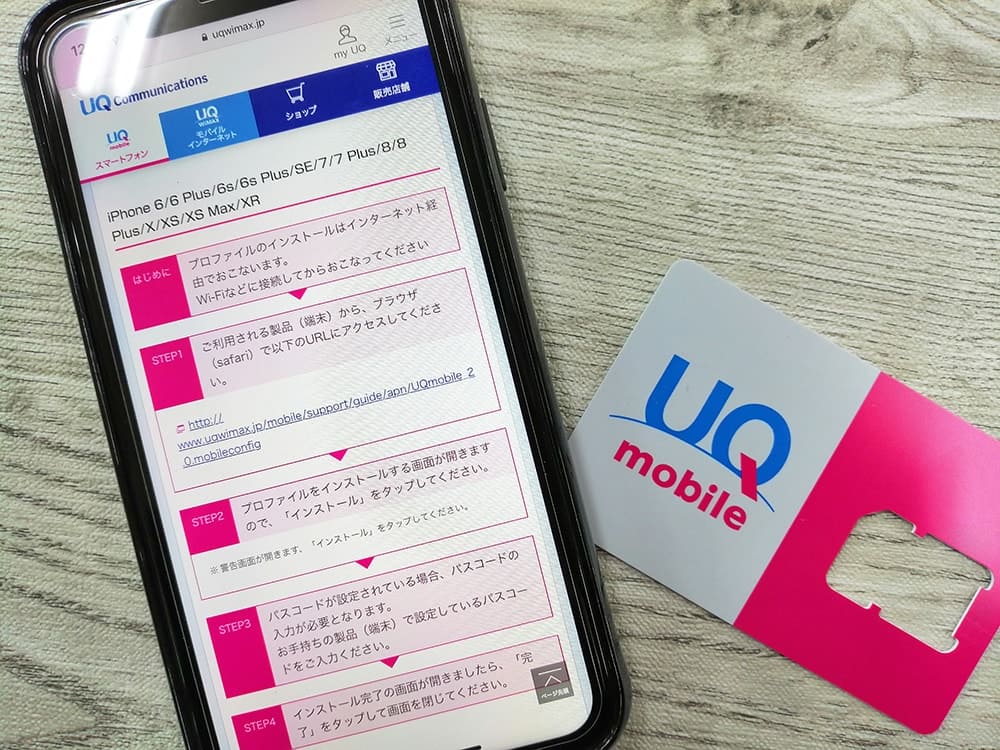
構成プロファイルは以下のリンクからインストールを開始します。
また、構成プロファイルのインストールページは必ず「Safariブラウザ」で開きます。
▼インストールページに進み最初に「許可」をタップして進みます。

▼UQモバイルのプロファイルをインストールをタップします。

▼確認の代わりに「警告」が出現しますが、そのままインストールをタップして進みます。
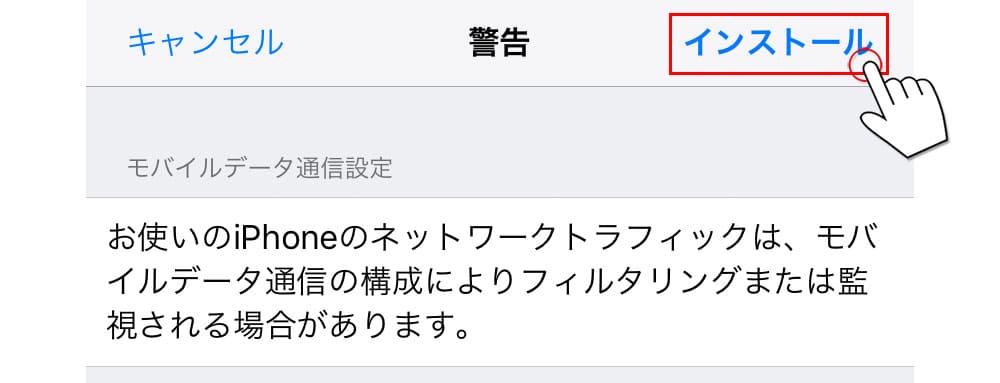
▼プロファイルのインストールは完了です。
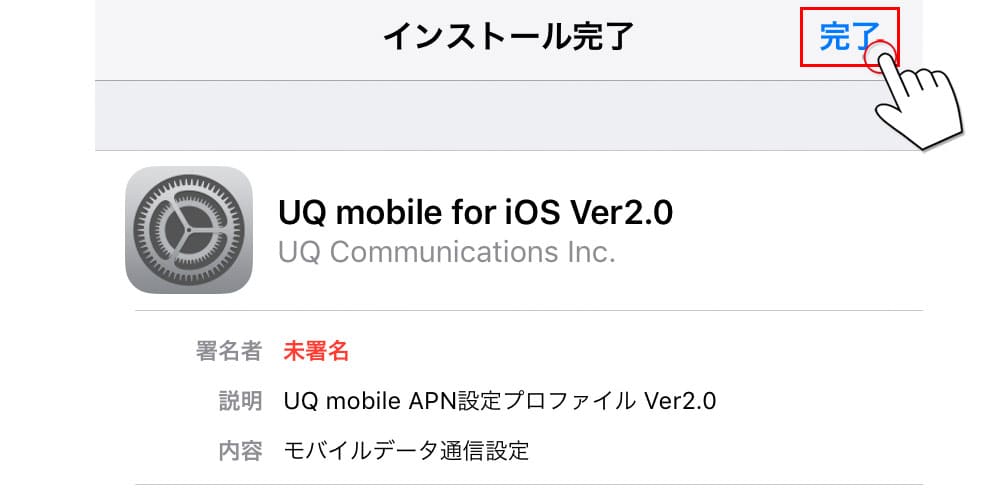
インストールが完了後は、一度Wi-Fiを切断して「4G」が表示(確認)されれば完了です。

- 構成プロファイルページからインストールを開始する
- インストールページがSafariブラウザを使う
- 流れにそってインストールを進める
- 完了後はWi-Fiを切断して電波を確認する
- インストール後は一度再起動を推奨する
UQモバイルでAPN設定が不要なiPhoneシリーズ
上記でも少し触れていますが、以下の機種はAPN設定が不要なので、SIMカードを挿し込んだ時点で初期設定は完了となります。
現時点(2020年12月)でAPN設定が不要なiPhoneシリーズは以下の通りです。
※定期的に確認はしていますが、公式側で突然仕様が変わることがあります。
SIMフリー版iPhoneでAPN設定が不要な機種
- iPhone SE(第2世代)
- iPhone 7
- iPhone 7 Plus
- iPhone SE
- iPhone 6s
- iPhone 6s Plus
- iPhone 6
- iPhone 6 Pus
- iPhone 5s
auフリー版iPhoneでAPN設定が不要な機種
- iPhone 7
- iPhone 7 Plus
- iPhone SE
- iPhone 6s
- iPhone 6s Plus
- iPhone 6
- iPhone 6 Pus
- iPhone 5s
ドコモ版iPhoneでAPN設定が不要な機種
- iPhone 7
- iPhone 7 Plus
- iPhone SE
- iPhone 6s
- iPhone 6s Plus
ソフトバンク版iPhoneでAPN設定が不要な機種
- iPhone 7
- iPhone 7 Plus
- iPhone SE
- iPhone 6s
- iPhone 6s Plus
UQモバイルでセット購入したiPhone
- Phone 7
- iPhone SE
- iPhone 6s
- iPhone 5s
※現在iPhone 6s/SE/5sの販売は終了しています。
これらはAPN設定が不要となります。
UQモバイルのAPN設定:Android編

AndroidでAPN設定をする前に準備しておくのは以下のとおりです。
- Android端末
- UQモバイルのSIMカード
- Android端末の電源はOFFにしておく
AndroidのAPN設定はiPhoneのようにWi-Fi環境は必要ありません。なので、好きな場所でAPN設定を行って大丈夫です。
ステップ①:Android端末の電源をOFFにして、SIMトレイを取りだそう
まずは、一番最初に端末の電源はOFFにしておきましょう。電源が入ったままでも作業は可能ですが、故障の原因となるので僕は電源オフを推奨します。
Android端末はメーカーによって、SIMトレイの位置がバラバラです。ひと昔前の機種はカバーをスライドして外し、電池パックの下に隠れていましたが現行モデルのほとんどは側面にSIMスロットが入っている小さな穴があるので、そこにSIMピンを挿し込んで取り出します。

SIMカードの挿入位置は端末によって異なりますが、ほとんどが側面にSIMスロットが入ってる小さな穴があるので、そこに「SIMピン」を差し込みます。


SIMスロットを取り出したらSIMカードの向きを合わせてセットします。
因みにSIMカードの金色の部分はICチップといって、大切な情報がギュッ!と詰まっているので傷つけないようにしましょうね!

- 最初に電源はOFFにしておく
- SIMピンがなくてもクリップ等で代用可能
- SIMカードをSIMスロットの凹みに合わせてセットする
- セット完了後は端末の電源をONにする
ステップ②:AndroidのAPN設定を行う
冒頭でも少し触れましたが、Androidスマホは機種によってはAPN設定は不要(APN設定をしなくてもいい)な機種がありますので、その判断は公式に記載提示されている動作確認端末一覧で確認してください。
Androidはメーカーや機種によって名称が異なる時がありますが、基本系は以下の手順で進みます。
- ホーム画面
- 無線とネットワーク
- モバイルネットワーク
- アクセスポイント名
- APN
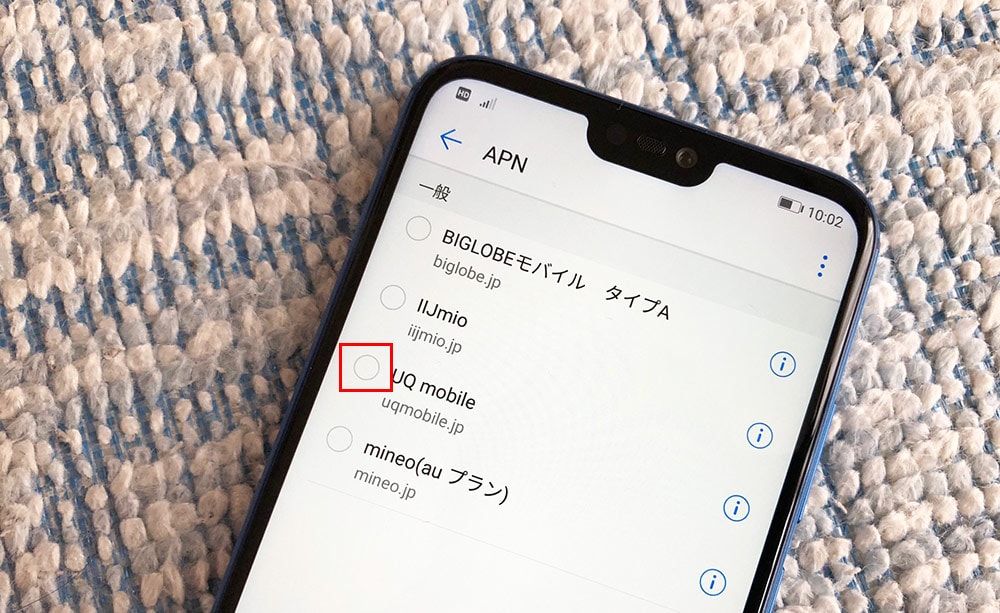
また、端末によりますが現行モデルであればUQモバイルのSIMカードを挿し込むと、APN一覧に「UQ moible」と表示されるので、そちらをタップするだけで完了になります。
でも、表示されなかった時はどうすればいいの?
手動でUQモバイルのAPN情報の作成手順
UQモバイルが表示されなかった場合は、APN画面の右上から新規でUQモバイルのAPN情報を作成してあげます。
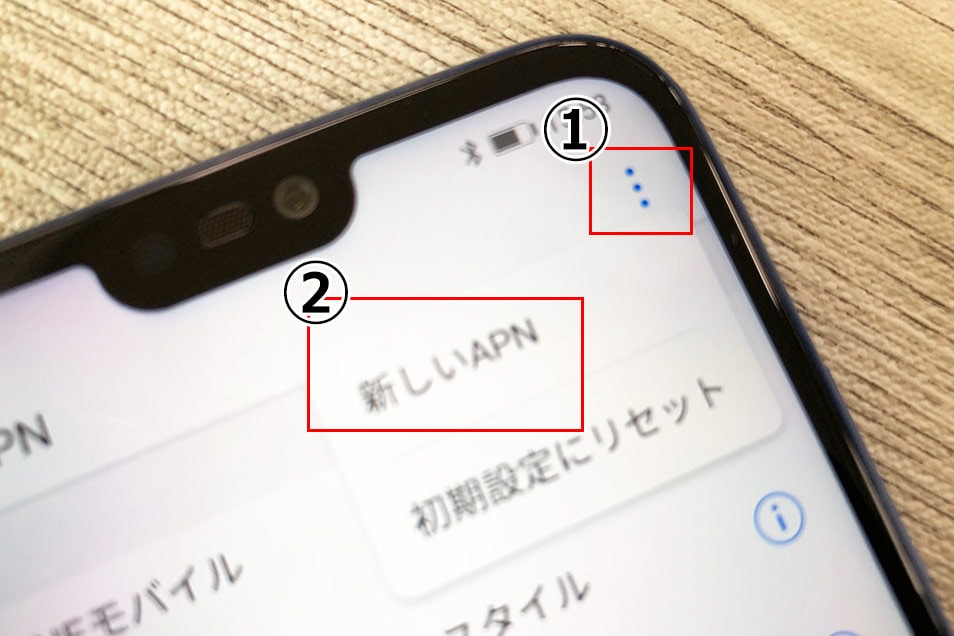
②の「新しいAPN」をタップすると、以下の手動画面へと進みます。
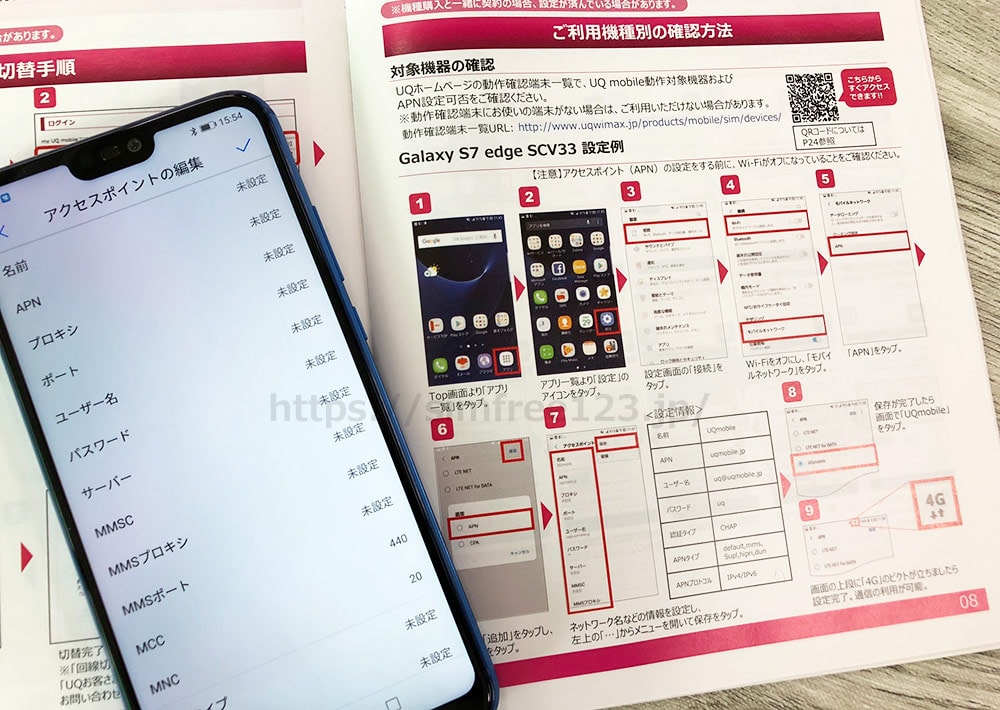
| 項目 | 入力内容 |
|---|---|
| 名前(ネットワーク名) | 任意の名前 |
| APN(APN設定) | uqmobile.jp |
| ユーザーID(ユーザー名) | uq@uqmobile.jp |
| パスワード | uq |
| 認証タイプ | PAPまたはCHAP |
| APNプロトコル | IPv4v6、IPv4/IPv6 |
| APNタイプ | default,mms,supl,hipri,dun |
全て入力したら保存すれば「任意の名前」で設定した項目が現れるので、そちらをタップすれば完了です。
APN設定の完了後はアンテナピクトの横に「H」が表示されれば無事に完了です。

APN設定が完了したのに、インターネットに繋がらない時の対処法

そんな時は以下の6つの手順をまず試してみてね!
- 端末の再起動
- 「モバイルデータ通信」のオン・オフ
- 「機内モード」のオン・オフ
- 再度APN設定をおこなう
- モバイルデータ通信がOFFになっていないか確かめる
- 全て試してダメならサポートセンターへ
APN直後は最初の電波をキャッチするのに時間がかかる時があるので、一度再起動をしてしまった方が確実です。
また、Androidの手動でAPN設定をした時によくあるミスです。入力したスペルが間違っている時があるので、もう一度見直しましょう
後、これは稀ですがAndroid端末は何かの拍子で「モバイルデータ通信」がOFFになっている時があるので、その場合はONにしてあげます。
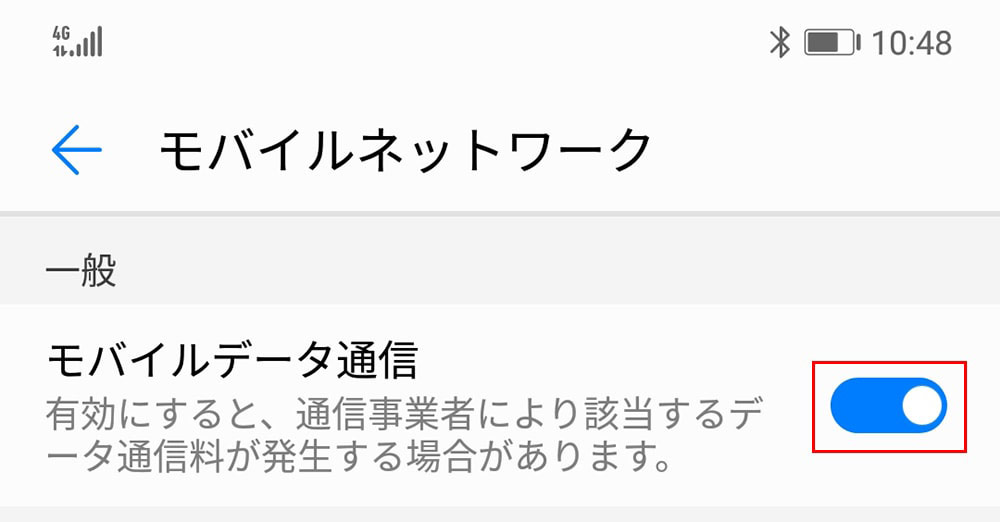
全て見直ししてそれでもダメならサポートセンターへ依頼しよう
APN設定はiPhone・Android共にとても簡単な作業なので、余程のミスをしない限り正常に完了します。
しかし上記のチェック項目を全て試してもインターネットに繋がらない時はSIMカード、もしくは端末の方にトラブルが発生している可能性が高いので、その場合は「UQモバイルお客様サポートセンター」に問い合わせてみましょう。
★UQモバイルお客様サポートセンター
0120-929-818
また、サポートセンターに連絡する際は「契約した電話番号」と「暗証番号」が必要になりますので、応えられるように準備しておきましょうね。
まとめ:UQモバイルのAPN設定は超簡単1つ1つ丁寧に行えば失敗なし!
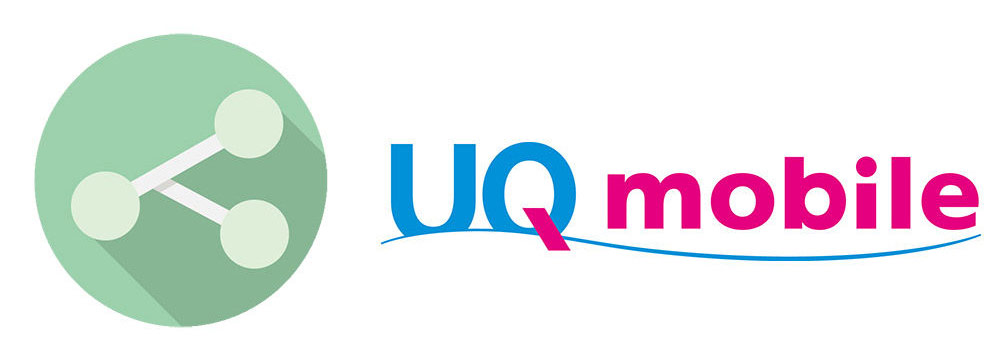
以上がUQモバイルのAPN設定でした。
iPhoneとAndroidは若干設定方法が異なりますが、どちらも凄く簡単なのでこの記事を読みながら行えば失敗することはありません!
また、数回触れていますがUQモバイルはAPN設定が不要な機種も存在しますので、申込みの前にご自身の端末は、「APN設定が必要なのか?」も確認しておくと良いですよ
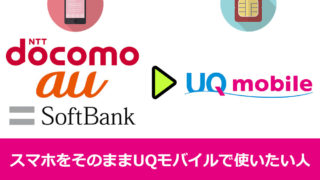
他社からのMNPの方は
最大10,000円のキャッシュバック開催中!